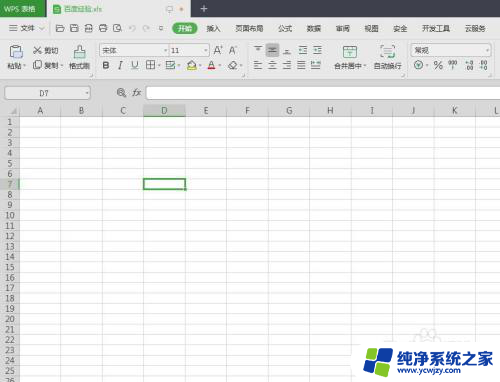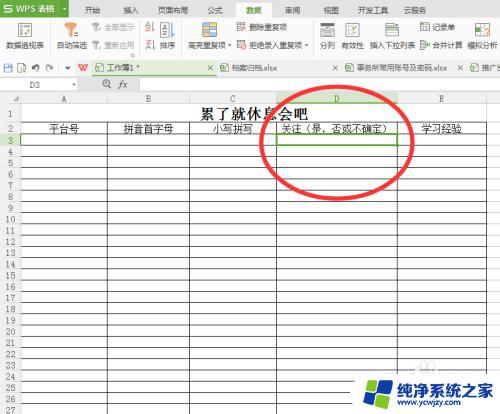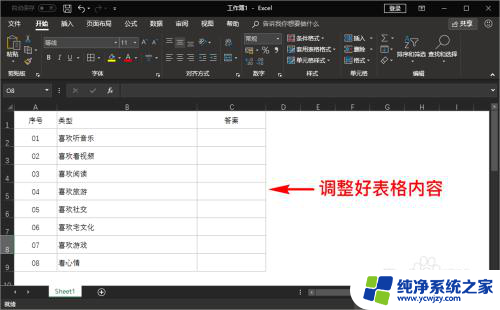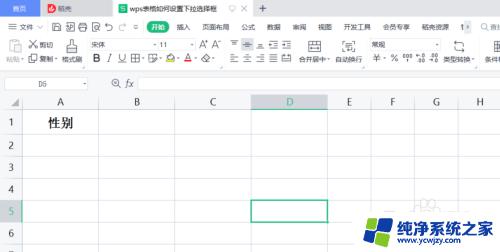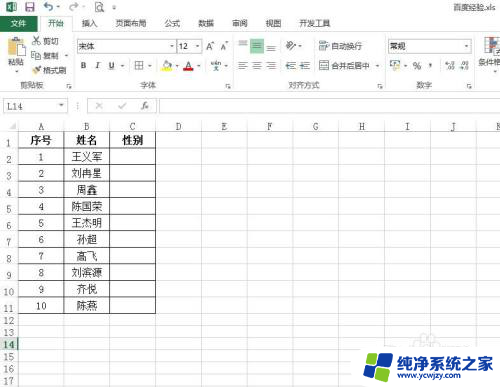wps表格选择指定内容 如何在WPS表格中设置选择填写的内容
更新时间:2023-10-29 16:53:39作者:yang
wps表格选择指定内容,在日常办公中,我们经常需要使用WPS表格来进行数据的整理和统计,而在使用WPS表格时,有时候我们希望设置一些特定内容供选择填写,以提高数据的准确性和一致性。如何在WPS表格中设置选择填写的内容呢?通过使用WPS表格中的一些特定功能,我们可以轻松地实现这一目标。本文将介绍如何在WPS表格中设置选择填写的内容,并阐述其重要性和使用方法,以帮助大家更好地利用WPS表格进行工作。无论是对于初学者还是有一定经验的用户来说,本文所提供的方法都将是非常实用和易于操作的。让我们一起来学习吧!
方法如下:
1.打开WPS表格,点击需要添加选择内容的单元格。
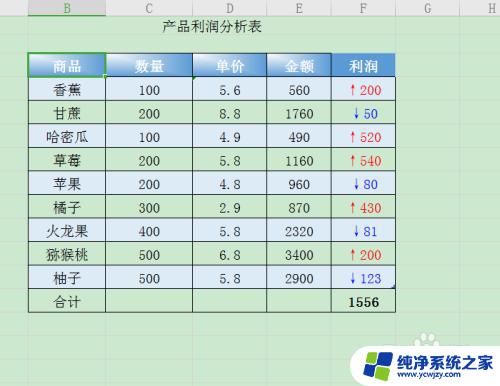
2.然后点击切换到数据选项。
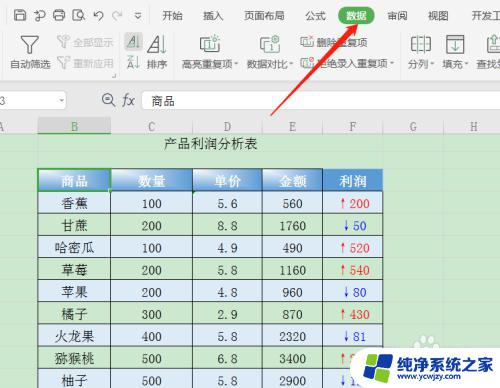
3.在数据选项下,点击插入下拉列表。
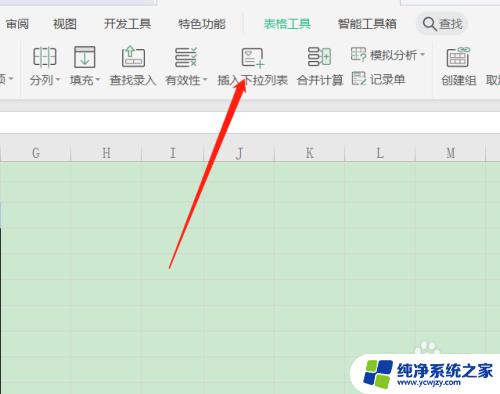
4.勾选从单元格选择下拉选项。
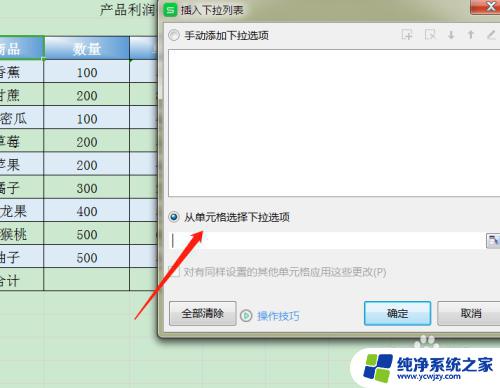
5.去勾选需要设置的内容区域,点击确定。
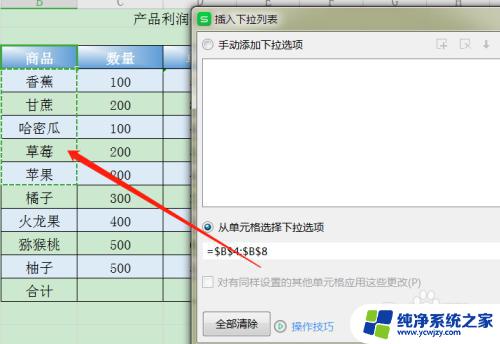
6.返回表格点击下拉按钮,就可以弹出填写的内容。
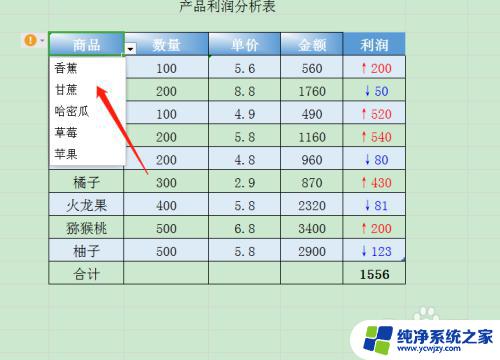
以上就是wps表格选择指定内容的全部内容,如果您有任何疑问,可以根据小编的方法来进行操作,希望这些方法能够帮助到大家。